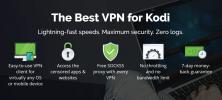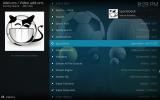So installieren Sie Netflix auf Kodi und entsperren es von überall!
Weder Netflix Kodi braucht noch keine Einführung. Einer ist höchstwahrscheinlich der beste Streaming-Dienst der Welt, während der andere der beste Mediaplayer ist. Zusammen bilden sie eine kraftvolle Kombination. Obwohl es sich nicht um ein offizielles Produkt von Netflix handelt, können Sie mit dem NetfliXBMC-Add-On für Kodi auf Netflix auf Kodi zugreifen und es ansehen. Sie bekommen das Beste aus beiden Welten. Sie können alle Inhalte aus Ihrer Kodi-Bibliothek und Ihren Add-Ons sowie alle Netflix-Inhalte anzeigen. Natürlich benötigen Sie ein Netflix-Abonnement, um das Add-On nutzen zu können, da es in diesem Artikel nicht darum geht, Netflix kostenlos zu erhalten.

Wir beginnen unsere Diskussion mit der Einführung von Netflix, falls Sie es noch nicht wissen. Anschließend wird der exklusive Inhalt von Netflix vorgestellt. Anschließend werden wir uns mit dem Kern unseres Themas befassen und Ihnen zunächst zeigen, wie Sie das NetfliXBMC-Add-On installieren und dann Netflix auf Kodi ansehen.
Und da wir nicht immer zu Hause sind, werden wir diskutieren, wie Sie mithilfe eines VPN von überall auf der Welt auf Netflix zugreifen können. Zur Vereinfachung stellen wir zwei VPN-Anbieter vor, die mit Netflix und Kodi gut funktionieren.
30 Tage Geld-zurück-Garantie
Über Netflix
Netflix wurde 1997 von Reed Hastings und Marc Randolph gegründet und war ursprünglich das Online-Verleih von DVDs. Bis 2005 hat der Dienst 4,2 Millionen registrierte Benutzer. Dann, im Jahr 2007, führte Netflix seinen Streaming-Dienst ein und leitete ein Zeitalter ein, in dem Benutzer Filme und Fernsehsendungen sofort auf ihrem Computer ansehen konnten. In den folgenden Jahren arbeitete Netflix mit mehreren Herstellern von Fernseh-, Spielekonsolen- und Mediaplayern zusammen, um Online-Inhalte direkt auf ihre Plattformen zu streamen.

Heute ist Netflix auf praktisch allen Smart-TV-, Media-Player-, großen Spielekonsolen, Android- und iOS-Smartphones und -Tablets sowie dank des NetfliXBMC-Add-Ons auf Kodi verfügbar. Es wird geschätzt, dass Netflix mittlerweile fast 120 Millionen Benutzer weltweit hat und die Zahl weiter steigt. Netflix ist jetzt in beeindruckenden 190 Ländern vertreten.
Exklusive Inhalte von Netflix
Seit 2013 ist Netflix nicht mehr nur ein Streaming-Dienst, sondern auch ein Content-Produzent. Netflix Originals, wie sie genannt werden, sind von Netflix produzierte Fernsehsendungen. Die meisten sind exklusiv auf Netflix verfügbar, während einige auch auf „herkömmlichen“ Fernsehkanälen ausgestrahlt werden. Einige der Netflix Original Shows sind berühmt. Unter den bekanntesten Shows können wir uns vorstellen Riverdale, auf dem CW ausgestrahlt, Orange ist das neue Schwarz, Fremde Dinge, Kartenhaus, Die Krone, Festgenommene Entwicklungund Marvel Superhelden-Serie Jessica Jones, Draufgänger, Der Bestrafer, Eisenfaust, Luke Cage und Verteidiger.

Installieren des NetfliXBMC-Add-ons auf Kodi
Bis vor kurzem war das Alelec-Repo das NetfliXBMC-Add-On. Leider hat es aufgehört zu arbeiten. Glücklicherweise können Sie mit dem Git-Browser von TVADDONS das Add-On - und fast jedes andere - direkt von zu Hause auf der GitHub-Plattform installieren.
Falls Sie es nicht wissen, ist GitHub eine Open-Source-Softwareentwicklungsplattform, mit der alle Kodi-Add-Ons-Entwicklungsprojekte erstellt und gehostet werden. Dank des großartigen Teams von TVADDONS können wir mit dem Git Browser-Add-On Add-Ons direkt von GitHub anstatt von einem Repository oder einer Zip-Datei installieren.
Dies macht den Prozess natürlich etwas komplexer, aber wenn Sie unsere detaillierten Anweisungen befolgen, sollte es dennoch eine leichte Aufgabe sein. Zuerst müssen wir das Indigo-Tool installieren. Anschließend installieren wir über das Indigo-Tool das Git Browser-Add-On, bevor wir damit das Chrome Launcher-Add-On installieren - eine Voraussetzung - und anschließend das eigentliche NetfliXBMX-Add-On.
Unbekannte Quellen aktivieren
- Bevor wir Add-Ons von Drittanbietern auf Kodi installieren können, müssen unbekannte Quellen aktiviert sein. Sie sind nicht standardmäßig. So können Sie das machen.
- Von dem Kodi-Startbildschirm, drücke den Einstellungssymbol. Dies ist das kleine Zahnrad oben links auf dem Bildschirm.
- Dann von der Einstellungsfenster, klicken Systemeinstellungen.
- Von dem Bildschirm mit den Systemeinstellungen, klicken Add-Ons Klicken Sie im Menü auf der linken Seite auf die Zeile mit der Aufschrift Unbekannte Quellen um sie zu aktivieren.
- Ein Meldungsfeld wird angezeigt. Lesen Sie die Warnung und klicken Sie auf Ja um die Box zu schließen.
Installieren des Indigo-Tools
Wieder vom Kodi aus starten Startbildschirm, drücke den Einstellungssymbol einer noch. Dann von der Einstellungsfenster, klicken Dateimanager diesmal.

Von dem Dateimanager-Bildschirm, Doppelklick Quelle hinzufügen auf der Seite des Bildschirms.

Klicken und geben Sie dann den Pfad genau so ein: http://fusion.tvaddons.co dann klick OK.

Klicken Sie auf das Kästchen unter “Geben Sie einen Namen für diese Medienquelle ein”Und geben Sie einen aussagekräftigen Namen ein. Wir nennen es Verschmelzung. Sie können es so nennen, wie Sie möchten, solange Sie sich an den Namen für den nächsten Schritt erinnern.

Stellen Sie sicher, dass alles gut aussieht und klicken Sie OK um die neue Dateiquelle zu speichern.
Gehe zurück zum Kodi Startbildschirm und klicken Sie auf Add-Ons aus dem Menü auf der linken Seite. Klicken Sie anschließend auf Add-On-Browser-Symbol. Dies ist diejenige, die einer offenen Box ähnelt.

Von dem Add-On-Browser-Bildschirm, klicken Von Zip-Datei installieren.

Drücke den Verschmelzung Quelle - oder welcher Name auch immer Sie gewählt haben - die wir gerade hinzugefügt haben. Dann klick hier anfangen, und schlussendlich, Klicken Sie auf plugin.program.indigo-x.x.x.zip. Dadurch wird die Indigo Tool-Installation gestartet.

Die Installation dauert einige Minuten und wird durch eine Meldung oben rechts auf dem Bildschirm bestätigt.

Installieren des Git-Browsers
Jetzt werden wir das Indigo-Tool verwenden, um das Git Browser-Add-On zu installieren.
Beginnen Sie mit dem Starten von Indigo-Werkzeug. Sie finden es unter Video-Add-Ons oder Programm-Add-Ons.
Von dem Indigo Tool Hauptmenü, klicken Addon Installer.

Klicken Sie anschließend auf Git Browser. Es ist die erste Auswahl in der Liste.

Es erscheint eine Meldung, in der Sie aufgefordert werden, den Git-Browser herunterzuladen. Klicken Sie einfach auf Ja um den Download zu bestätigen.

Die Installation des Git-Browsers wird gestartet und ein Fortschrittsbalken wird auf dem Bildschirm angezeigt, während er zusammen mit den Abhängigkeiten installiert wird.

Sobald die Installation abgeschlossen ist, verschwindet der Fortschrittsbalken. Und Sie können den Git-Browser verwenden. Klicken Git Browser noch einmal, um es zu starten.
Installieren des Chrome Launcher
Bevor wir das NetfliXBMC-Add-On installieren, um Netflix auf Kodi zu sehen, müssen wir das Chrome Launcher-Add-On installieren, da dies eine Voraussetzung ist.
Das erste Mal, wenn Sie das ausführen Git BrowserSie werden mit grundlegenden Anweisungen zur Verwendung des Add-Ons begrüßt.

Klicken Sie auf eine beliebige Stelle außerhalb des Meldungsfelds, um es zu schließen und das Hauptmenü des Git-Browsers anzuzeigen.

Für diese spezielle Installation verwenden wir die Suche nach GitHub-Repository-Titel Funktion. Klicken Sie auf diese Zeile und dann auf Neue Suche.

Eintippen "netflixbmc”Als Suchbegriff und klicken OK.

Der Git-Browser durchsucht den GitHub für einen kurzen Moment und zeigt die Suchergebnisse an. Suchen Sie die Zeile mit der Aufschrift plugin.program.chrome.launcher-1.1.5.zip und klicken Sie darauf.

Ein Meldungsfeld wird angezeigt. Klicken Sie auf Installieren, um die Installation des Add-Ons zu starten.

Nach kurzer Zeit ist die Installation abgeschlossen und Sie werden aufgefordert, entweder die Installation der Add-Ons fortzusetzen oder Kodi neu zu starten. Wir müssen noch ein Add-On installieren, also klicken Sie Fortsetzen.

Installieren des NetfliXBMC-Add-ons
Nachdem alle vorbereitenden Schritte abgeschlossen sind, können wir jetzt das eigentliche NetfliXBMC-Add-On installieren. Nach dem letzten Schritt sollten Sie weiterhin im Suchergebnisbildschirm angezeigt werden. Suchen Sie die Zeile mit der Aufschrift plugin.video.netflixbmx-1.3.18.zip und klicken Sie darauf.

Nach Bestätigung der Installation durch Klicken auf InstallierenWarten Sie, bis der Vorgang abgeschlossen ist, bis Sie dazu aufgefordert werden Neu starten oder Fortsetzen einmal mehr. Dieses Mal sind wir mit der Installation der Add-Ons fertig. Klicken Sie also auf Neu starten.
Auf einigen Plattformen wird Kodi nur beendet und nicht neu gestartet. Sie müssen es manuell neu starten. Nach dem Neustart können Sie das NetfliXMBC-Add-On über das System starten Bildschirm für Video-Add-Ons.

Verwenden des NetfliXBMC-Add-ons
Wenn Sie mit Kodi und Netflix vertraut sind, ist die Verwendung des NetfliXBMC-Add-Ons einfach. Wenn Sie es zum ersten Mal starten, müssen Sie die E-Mail-Adresse und das Kennwort Ihres Netflix-Kontos eingeben, bevor Sie vom vereinfachten Hauptmenü begrüßt werden.

Es hat nur drei Elemente. Die ersten beiden sind selbsterklärend und die dritte, VorschlägeHier finden Sie die Vorschläge von Netflix, basierend darauf, was Sie gerade sehen und was andere Benutzer, die dieselben Programme sehen, ebenfalls sehen.
Das Filme In diesem Abschnitt können Sie Ihre eigenen sehen. “Meine Liste", Ihre Aktivität anzeigen oder durchsuchen Sie die Neueste Filme oder durchsuchen sie Genres. Sie haben auch Zugriff auf einen Film Suche Funktionalität.
Das Fernsehshows Abschnitt ist sehr ähnlich, mit dem vertrauten Meine Liste und Aktivität anzeigen Auswahl. Sie können auch die durchsuchen Neueste zeigt an, Alle Showsoder um sie zu durchsuchen Genres. Und genau wie sein Gegenstück zum Film haben Sie auch eine Suche Funktion für TV-Sendungen.
Von überall auf Netflix zugreifen
Als Streaming-Anbieter hat Netflix manchmal eingeschränkte Vertriebsrechte für Serien und Filme, die sie führen. Zum Beispiel besitzen sie Streaming-Rechte an The Big Bang Theory in einigen europäischen Ländern, aber nicht in den USA. In ähnlicher Weise ist ihr eigener Netflix-Originalinhalt in einigen Märkten häufig im regulären Fernsehen verfügbar, und zwar durch Vereinbarungen, die es ihnen verbieten, ihn auf diesem Markt verfügbar zu machen.
Aus all diesen Gründen verwendet Netflix eine Technik namens Geoblocking, um sicherzustellen, dass Benutzer nur lokal auf ihren Dienst zugreifen können. Ein Benutzer in den USA kann beispielsweise nur auf die US-Version von Netflix zugreifen, während ein Benutzer in Kanada nur auf die kanadische Version und nicht auf die US-Version zugreifen kann.
Das Problem, das Benutzer damit haben, ist, dass aufgrund dieser oben genannten Vereinbarungen der verfügbare Inhalt von Region zu Region variiert. Einige Programme sind möglicherweise in Ihrer lokalen Version von Netflix nicht verfügbar, während sie sich im nächsten Land befinden. Im Allgemeinen ist das US-amerikanische Netflix das mit den meisten Inhalten.
Dies wirft ein weiteres Problem auf. Was ist, wenn Sie ins Ausland reisen? Sie können Netflix nicht sehen. Zumindest nicht, es sei denn, Sie finden einen Weg, um die geografische Blockierung zu umgehen.
Geoblocking auf den Punkt gebracht
Geoblocking, wie es normalerweise genannt wird, wird hauptsächlich durch Filtern des Verkehrs basierend auf der Quell-IP-Adresse erreicht. Eine IP-Adresse ist eine eindeutige Nummer, die jedem mit dem Internet verbundenen Computer zugewiesen wird. Es wird verwendet, um Daten zu und von verschiedenen mit dem Internet verbundenen Computern zu übertragen. Bei jeder an den Netflix-Server gesendeten Anfrage ist Ihre IP-Adresse enthalten, ähnlich wie die Absenderadresse auf einem Umschlag. Auf diese Weise wissen die Netflix-Server, wohin der von Ihnen angeforderte Videostream gesendet werden soll.
Es besteht eine direkte Korrelation zwischen Ihrer IP-Adresse und Ihrem Standort. Auf diese Weise weiß Netflix, wo Sie sich befinden, und kann Ihre Anfragen blockieren, wenn Sie nicht am richtigen Ort sind.
Die Lösung - Verwenden Sie ein VPN
Mit einem VPN können Sie von überall auf der Welt eine Verbindung zu Netflix herstellen. Hier ist wie. Ein Virtual Private Network oder VPN ist ein System, das hauptsächlich zur Erhöhung der Sicherheit und des Datenschutzes beim Senden von Daten über das Internet verwendet wird. Ein VPB erstellt einen virtuellen Tunnel, daher der Namenstunnel zwischen Ihrem Computer und einem VPN-Server an einem Remotestandort. Alle Daten in und aus Ihrem Computer werden nach der Verschlüsselung mit starken Algorithmen, die das Knacken unmöglich machen, durch den Tunnel gesendet. Wenn Daten von Ihrem Computer auf dem VPN-Server ankommen, werden sie entschlüsselt, bevor sie ins Internet gesendet werden.
Hier kann Ihnen ein VPN beim Zugriff auf Netflix helfen. Wenn die entschlüsselten Daten den VPN-Server verlassen, ist ihre Quelladresse nicht mehr die Ihres Computers, sondern die des VPN-Servers. Netflix würde daher "denken", dass Sie sich überall dort befinden, wo sich der VPN-Server befindet. Um beispielsweise von außerhalb der USA auf die US-Version von Netflix zuzugreifen, müssen Sie lediglich eine Verbindung zu einem VPN-Server in den USA herstellen.
Wir sagen "sollte", weil es leider nicht immer funktioniert. Netflix arbeitet sehr hart daran, seine Lizenzvereinbarungen für Inhalte zu schützen, und blockiert häufig bekannte IP-Adressen von VPN-Servern. Und sie kennen a Menge von VPN-Serveradressen. Sie müssen Ihren VPN-Anbieter sorgfältig auswählen, aber selbst dann gibt es keine Garantie dafür, dass Netflix seine IP-Adressen nicht irgendwann erfährt und blockiert. Die besten Anbieter verwenden unterschiedliche Techniken, um dies zu verhindern.
Zwei großartige VPN-Anbieter für Netflix
Es gibt viele VPN-Anbieter. Wahrscheinlich zu viele. So viele, dass sich die Auswahl als eine entmutigende Aufgabe erweisen kann. Es gibt mehrere Faktoren, die Sie berücksichtigen sollten. Hier sind einige der wichtigsten:
- Eine schnelle Verbindungsgeschwindigkeit hilft dabei, die Pufferung zu reduzieren und manchmal sogar zu beseitigen. Ihr Provider muss über leistungsstarke Server und viel verfügbare Bandbreite verfügen.
- Ein strenger Keine Protokollierungsrichtlinie erhöht Ihre Privatsphäre, indem sichergestellt wird, dass keine Informationen über Sie und / oder Ihre Online-Aktivitäten gespeichert werden. Auf diese Weise sind Sie auch dann sicher, wenn Ihr Anbieter gehackt wurde oder von den Behörden zur Offenlegung von Nutzungsdaten gezwungen wurde.
- Keine Nutzungsbeschränkungen stellt sicher, dass Sie mit voller Geschwindigkeit auf alle Inhalte zugreifen können. Einige Anbieter drosseln den Datenverkehr oder erlauben keine Verwendung. Sie sollten vermieden werden.
- Client-Software für mehrere Geräte stellt sicher, dass das VPN auf allen Ihren Geräten funktioniert. Sobald Sie ein VPN verwendet haben, möchten Sie es wahrscheinlich auf allen Ihren Geräten verwenden
- Und da wir über das Entsperren von Netflix sprechen, sollten Sie einen Anbieter auswählen, der Netflix hat Server im richtigen Land. Dies wäre das Heimatland der Netflix-Version, die Sie ansehen möchten.
Bei addictivetips.com haben wir viele - wenn nicht alle - beliebte VPN-Anbieter getestet. Zwei von ihnen zeichneten sich dadurch aus, dass sie alle unsere Kriterien erfüllen und beeindruckende Leistung und Wert liefern. ExpressVPN und Cyberghost.
ExpressVPN ist am bekanntesten für die rasante Geschwindigkeit seiner Server. Apropos Server: Über 1700 davon sind in rund hundert Ländern verteilt. Dies ist einer der größten Serverpools aller VPN-Anbieter.

ExpressVPN Es hat nicht nur Geschwindigkeit und viele Server, sondern auch hervorragende Datenschutzfunktionen. Technisch gesehen führen sie Protokolle, es handelt sich jedoch um anonymisierte Verbindungsstatistiken - Ihre IP-Adresse kann und wird NIEMALS an Dritte weitergegeben. Die Verwendung von OpenVPN mit 256-Bit-256-Bit-AES-Verschlüsselung, perfekter Vorwärtsgeheimnis und 4.096-Bit-DHE-RSA-Schlüsseln, die durch einen SHA-512-Algorithmus geschützt sind, garantiert, dass Ihre Daten sicher sind. Es bietet auch unbegrenzte Bandbreite sowie keinerlei Einschränkungen. Für die meisten Plattformen, einschließlich Windows, MacOS, Linux und Android, stehen Clientanwendungen zur Verfügung. Es ist auch eines der besten Stealth-VPNs und folglich eines der seltenen, das nicht von Netflix blockiert wird.
- Schaltet Netflix und andere Streaming-Sites frei
- Schnellste Server, die wir getestet haben
- Sichere Verschlüsselungs- und VPN-Protokolle
- Keine Protokollierungsrichtlinie gut durchgesetzt
- 24/7 Kundendienst.
- Preis etwas höher.
READER DEAL: Erhalten Sie 3 Monate kostenlos auf den Jahresplan von ExpressVPN und sparen Sie 49%
Eine weitere gute Wahl in Bezug auf Geschwindigkeit und Funktionen, CyberGhost ist ein weiterer ausgezeichneter VPN-Anbieter. Zu den Hauptmerkmalen gehören eine strikte Null-Protokollierungsrichtlinie, unbegrenzte Bandbreite und unbegrenzter Datenverkehr, 256-Bit-AES-Verschlüsselung und ein Anti-Fingerprinting-System.

CyberGhost bringt die Privatsphäre noch einen Schritt weiter, indem keine Daten über ihre Benutzer gespeichert werden. Abonnementkäufe werden über Wiederverkäufer abgewickelt, sodass CyberGhost keine persönlichen Informationen hat, die Benutzer identifizieren könnten.
Für die verfügbaren Apps gibt es Windows, MacOS, iOS und Android. CyberGhost bietet auch detaillierte Anweisungen zum Einrichten des Dienstes auf anderen Plattformen. Und natürlich werden ihre Server nicht von Netflix blockiert.
- Funktioniert mit Netflix
- Peer-to-Peer-Torrenting (P2P) zulässig
- Nicht in den 14 Augen
- Strikte No-Logs-Richtlinie
- 45-tägige No-Quibble-Geld-zurück-Garantie.
- Manchmal mit Durchschnittsgeschwindigkeiten.
Willst du ausprobieren CyberGhost? Nutzen Sie diesen EXKLUSIVEN Deal: einen massiven 77% Rabatt auf den 18-Monats-Plan. Das ist nur 2,75 $ pro Monat!
Verpacken
Dank des NetfliXBMC-Add-Ons können Sie Ihre Netflix-Inhalte anzeigen, ohne Kodi zu verlassen. Und obwohl der Installationsprozess etwas umständlich ist, lohnt sich der Aufwand. Sie werden mit einem einzigen Ort belohnt, an dem Sie alle Ihre lokalen Inhalte, Inhalte von Hunderten von Kodi-Add-Ons und Inhalte von Netflix gleichermaßen anzeigen können. Mithilfe eines VPN können Sie Netflix von überall auf der Welt aus ansehen.
Haben Sie das NetfliXBMC-Add-On ausprobiert? Wir würden gerne etwas über Ihre Erfahrungen, die Probleme, auf die Sie gestoßen sind, und die Lösungen, die Sie mögen, erfahren. Verwenden Sie die Kommentare unten, um Ihre Gedanken mit uns zu teilen.
Suche
Kürzliche Posts
Kodi funktioniert nicht: 5 häufigste Gründe (mit Korrekturen)
Wenn Sie jedoch Probleme mit Ihrem Kodi-System haben, können Sie ei...
Alluc Kodi Add-On - So installieren Sie Alluc On Kodi
Wenn Sie die neuesten Filme und Fernsehsendungen über Kodi streamen...
Beste Golf-Add-Ons für Kodi: So sehen Sie Live-Golf-Streams von überall
Es ist nicht einfach, über die neuesten Sportereignisse auf dem Lau...